Hoe teken-, regel-, alinea-afstandshulpmiddel in Publisher te gebruiken?
Microsoft Publisher heeft functies waarmee de gebruiker ruimte kan creëren tussen alinea's, tussen tekens en tussen regels. Deze hulpmiddelen zijn regelafstand(Line Spacing) , alinea-afstand(Paragraph Spacing) en tekenafstand(Character Spacing) .
In deze tutorial leggen we het uit:
- Het hulpmiddel voor regelafstand gebruiken
- Het hulpmiddel voor alinea-afstand gebruiken(Paragraph Spacing Tool)
- Het gereedschap Tekenafstand gebruiken(Character Spacing Tool)
De hulpmiddelen voor het plaatsen van uitgevers
- Regelafstand(Line Spacing) : De regelafstand(Line Spacing) bepaalt hoeveel ruimte er tussen de regel van de tekst wordt weergegeven.
- Alinea-afstand(Paragraph Spacing) : Alinea-afstand bepaalt hoeveel regels er tussen elke alinea in een zin komen.
- Tekenafstand(Character Spacing) : Tekenafstand past de ruimte tussen tekens aan.
Het hulpmiddel voor regelafstand(Line Spacing Tool) gebruiken in Publisher
Open Microsoft Publisher .
Schrijf een alinea in de publicatie.

Klik op het tabblad Start(Home ) in de groep Alinea op het hulpmiddel (Paragraph)Regelafstand(Line Spacing) .
In de vervolgkeuzelijst ziet u standaard centimeters die u tussen de tekst kunt plaatsen.

Wanneer u op Uitlijnen op basislijnen(Align to Baselines) klikt . De tekst wordt uitgelijnd over het tekstvak.

Wanneer u op de Basislijngids(Baseline Guide) klikt , verschijnt een dialoogvenster Lay-outhulplijnen met de opties om de (Layout Guides)afstand(Spacing) en offset van de horizontale basislijn(Horizontal Baseline) aan te passen . Rechts wordt een voorbeeld(Sample) weergegeven van de wijzigingen die u aanbrengt.
Klik op OK(OK) .

Als u ervoor kiest om de optie Regelafstand(Line Spacing Option) te selecteren , verschijnt er een dialoogvenster Alinea . (Paragraph)Opties voor het maken van regelafstand, Voor alinea(Before Paragraph) , Na alinea(After Paragraph) , Tussen regels(Between lines) en Tekst uitlijnen(Align Text) op basislijnhulplijnen(Baseline Guides) . Er wordt een voorbeeld weergegeven van de wijzigingen die u aan de onderkant van het dialoogvenster aanbrengt.
Klik op OK(OK) .
Het hulpmiddel voor alinea-afstand(Paragraph Spacing Tool) gebruiken in Publisher

Selecteer op het tabblad Start(Home) in de groep Alinea de tool (Paragraph)Alinea-afstand(Paragraph Spacing) .
In de lijst Alinea-afstand(Paragraph Spacing) vindt u standaard Punttypes(Point Types) .
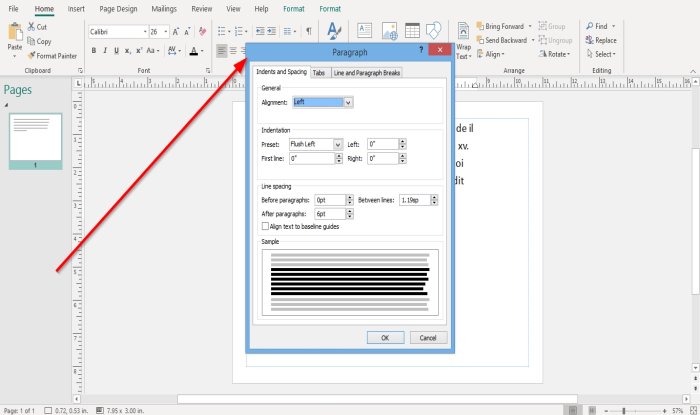
Stel dat u ervoor kiest om de opties voor alinea-afstand(Paragraph Spacing Options) te selecteren . In dat geval verschijnt een dialoogvenster Alinea met de opties voor (Paragraph)uitlijning(Alignment ) , inspringing van voorinstellingen(Indentation of Presets) : eerste regel(First Line) , links(Left) en rechts(Right) , en de hierboven genoemde optie Regelafstand .(Line Spacing)
Klik op OK nadat u wijzigingen in het dialoogvenster hebt aangebracht.
Het hulpmiddel Tekenafstand(Character Spacing Tool) gebruiken in Publisher

Klik op het tabblad Start(Home) in de groep Lettertype op het gereedschap (Font )Tekenafstand(Character Spacing) .
U hebt verschillende functies in de lijst met hulpmiddelen voor afstand(Spacing) om uw tekst te spreiden, namelijk Strak(Tight) , Normaal(Normal) , Los(Loose) en Zeer los(Very Loose) .
Als je ervoor kiest om een van deze functies te gebruiken, kopieer dan de tekst en selecteer een van deze functies uit de lijst om het resultaat van je alinea te zien.

Als u ervoor kiest om Meer afstand(More Spacing) in de lijst te selecteren, verschijnt een dialoogvenster Tekenafstand met Schalen (Character Spacing),(Scaling) Tracking ,(Tracking) Kerning ,(Kerning) Automatic Pair Kerning(Automatic Pair Kerning) ; selecteer de opties onder deze kopjes en klik op Toepassen(Apply) en OK .
Lezen: (Read:) De vorm van de WordArt-teksttool in Publisher wijzigen(How to change the shape of WordArt Text tool in Publisher) .
Ik hoop dat dit helpt; als je vragen wilt stellen, reageer dan hieronder.
Related posts
Hoe regelafstand in Word te veranderen
Wat zijn lay-outgidsen in Publisher en hoe gebruikt u ze?
Tekst uit Word-bestand invoegen in een Publisher-publicatie
Een certificaat maken met Microsoft Publisher
Bouwstenen gebruiken in Publisher
Converteer CSV naar Excel (XLS of XLSX) met behulp van de opdrachtregel in Windows
Met de opdracht ForFiles kunt u bestanden en mappen op het gedeelde netwerk beheren
Hoe een proces te beëindigen met behulp van de opdrachtregel in Windows 11/10
Een lijndiagram en spreidingsplotgrafiek maken in Excel
Het formaat van een video wijzigen met behulp van de opdrachtregel met FFmpeg in Windows 10
Lijst met DISKPART-opdrachten en hoe ze te gebruiken in Windows 11/10
Microsoft Publisher kan het bestand niet opslaan als PDF in Windows 11/10
Toegang krijgen tot FTP-server met behulp van de opdrachtprompt in Windows 10
De pagina-opties in Microsoft Publisher gebruiken
Speciale tekens gebruiken in Windows met Character Map
Microsoft Store-apps openen vanaf de opdrachtprompt
Hoe RTSP-stream af te spelen via Command Line Interface met FFmpeg
Hoe het personage uit Final Fantasy Cloud Strife door de jaren heen is veranderd
Microsoft Defender uitvoeren vanaf de opdrachtregel met MpCmdRun.exe
De vorm van het WordArt-tekstgereedschap in Publisher wijzigen?
